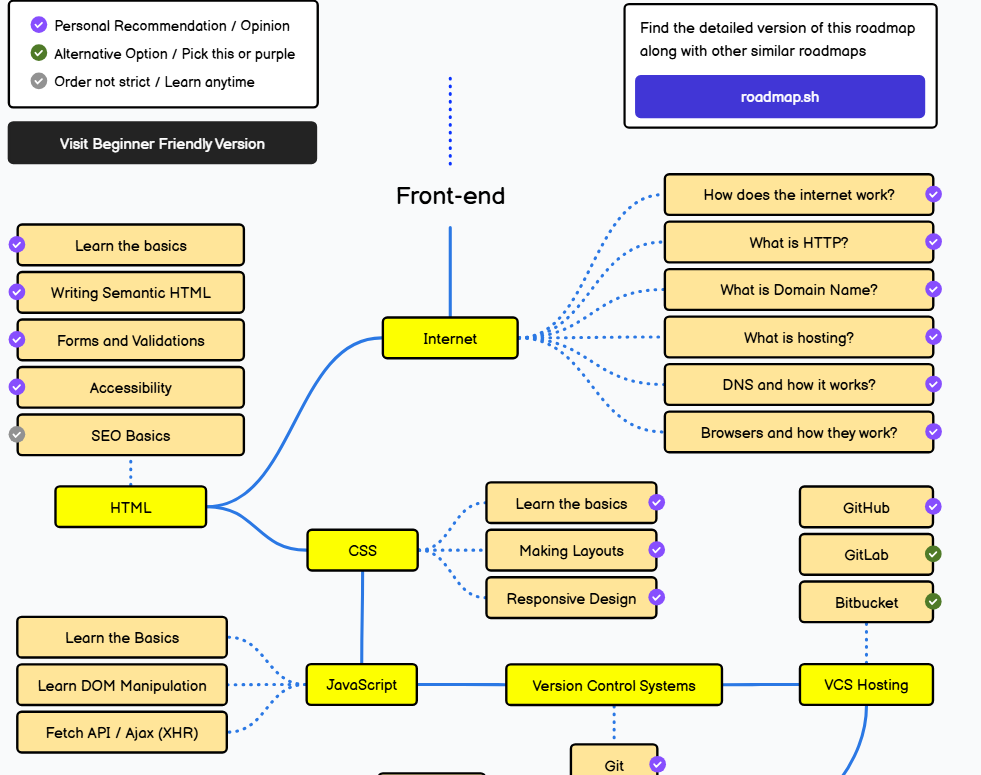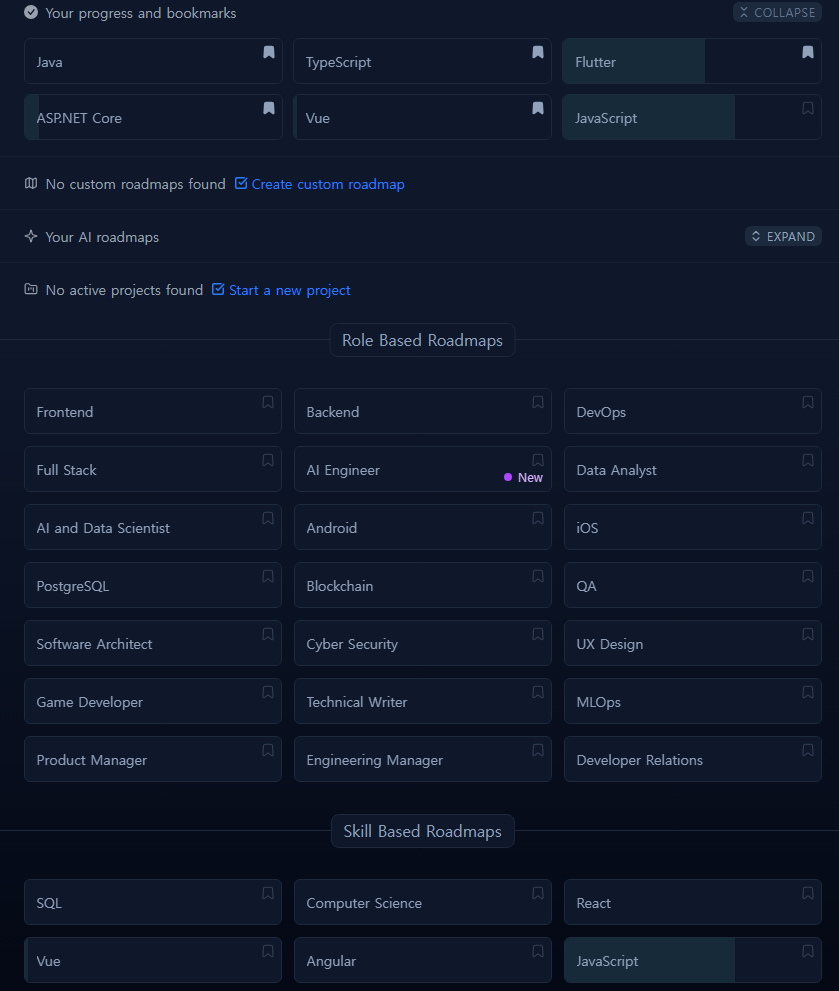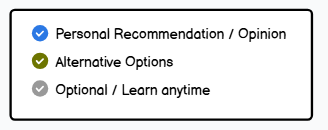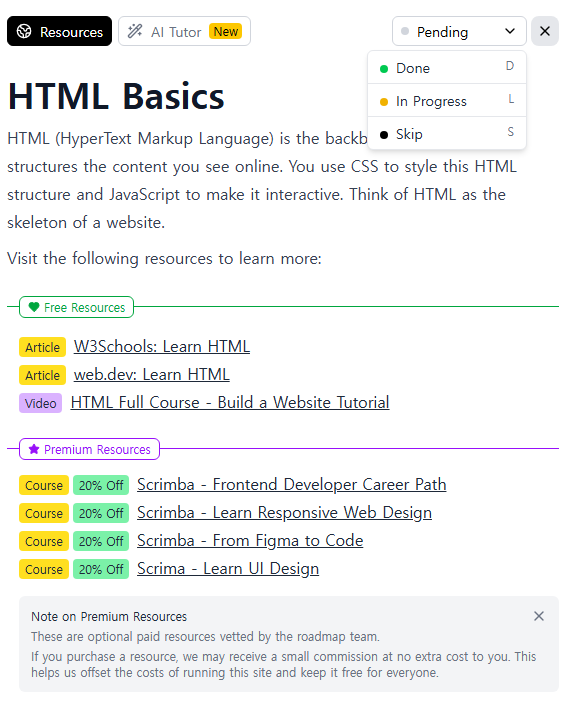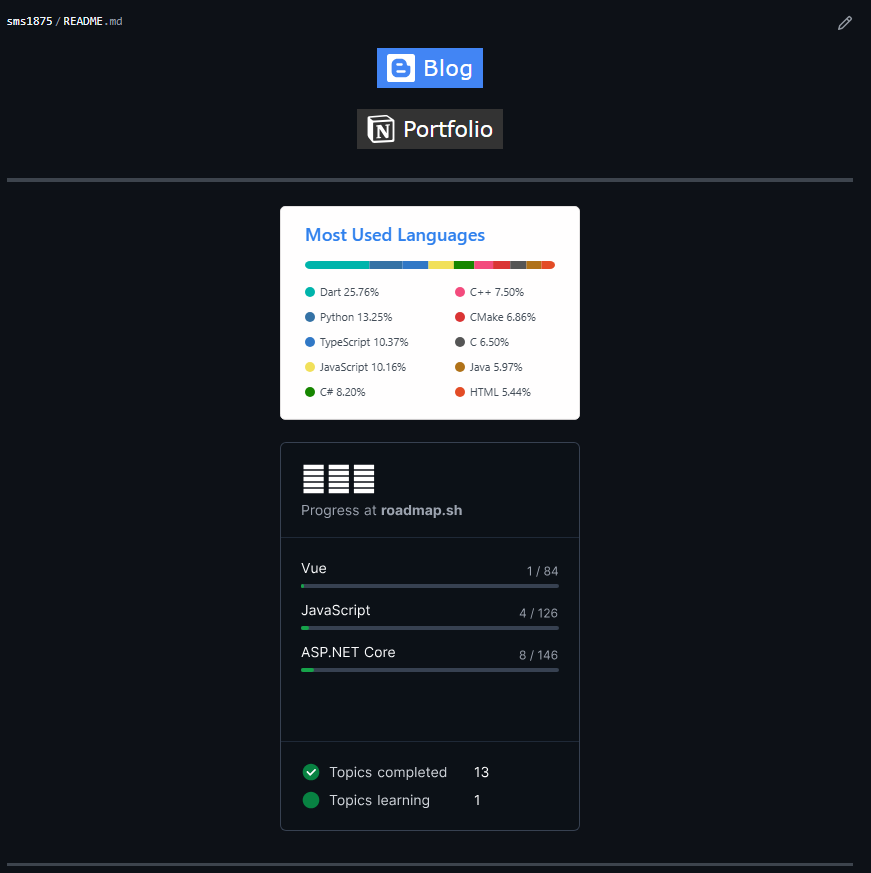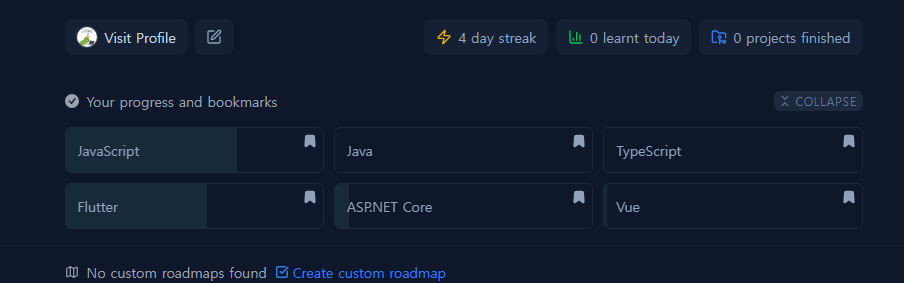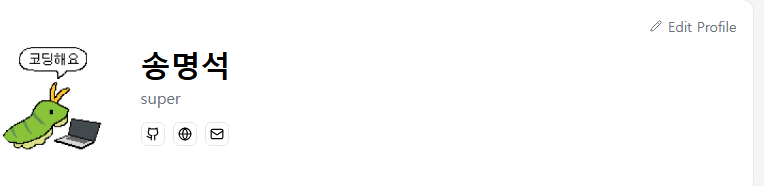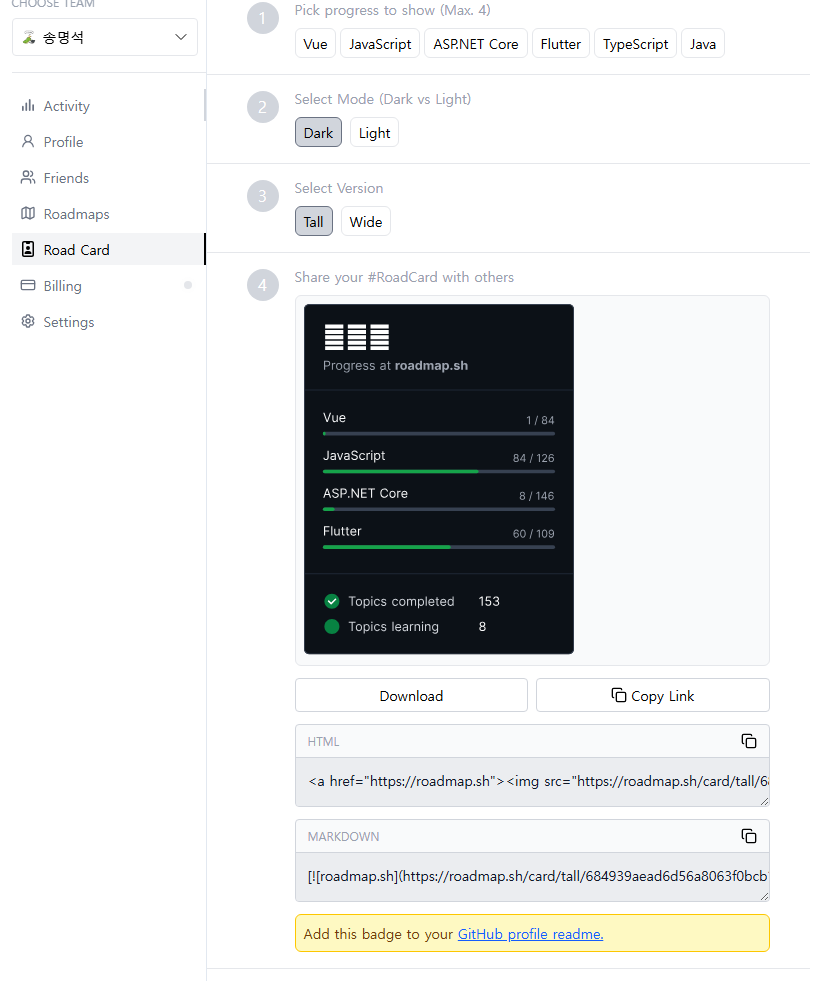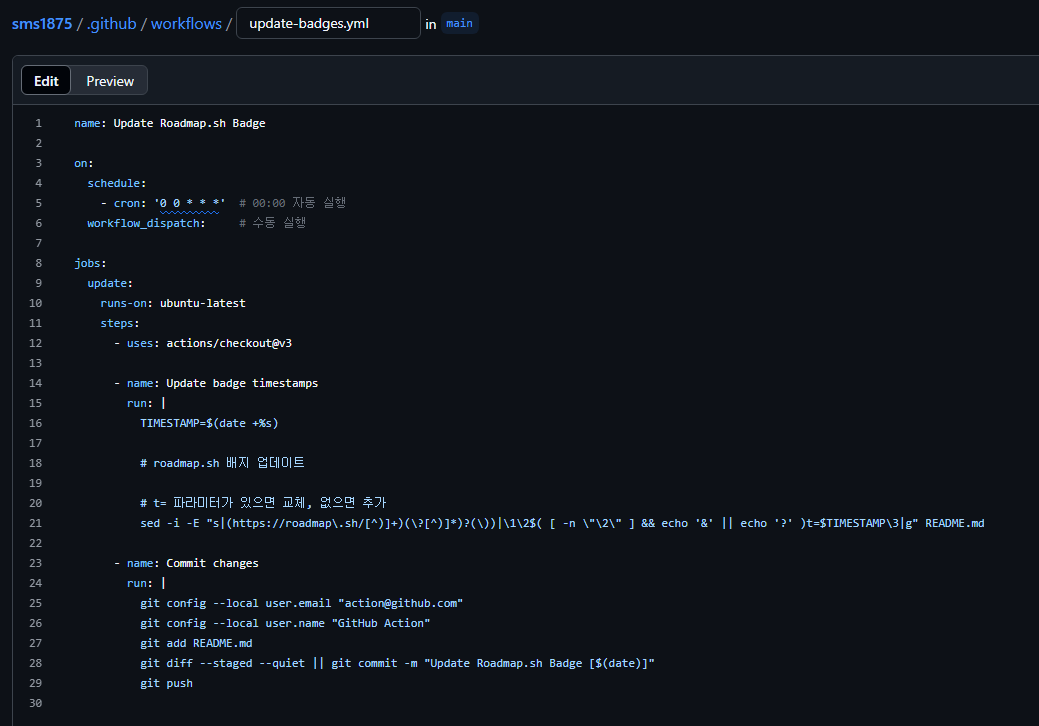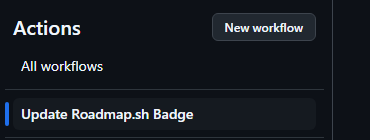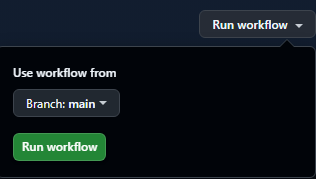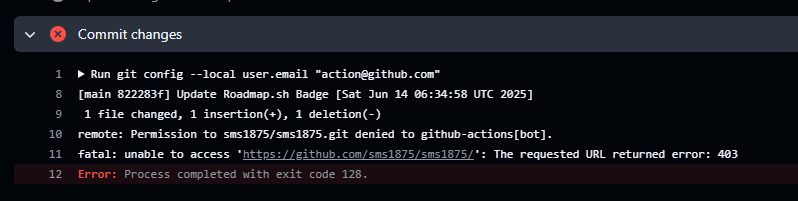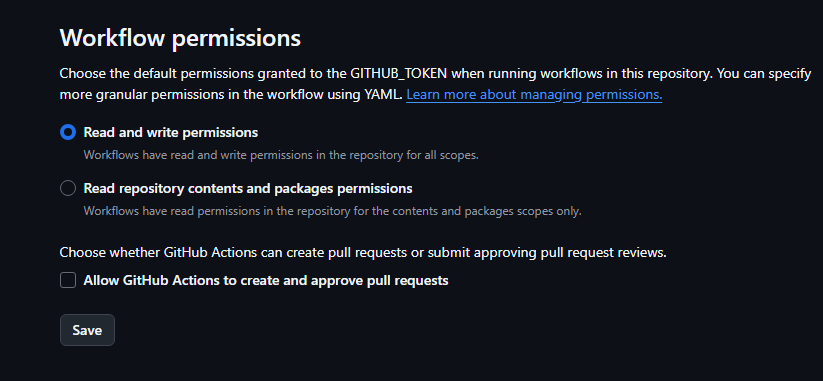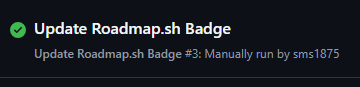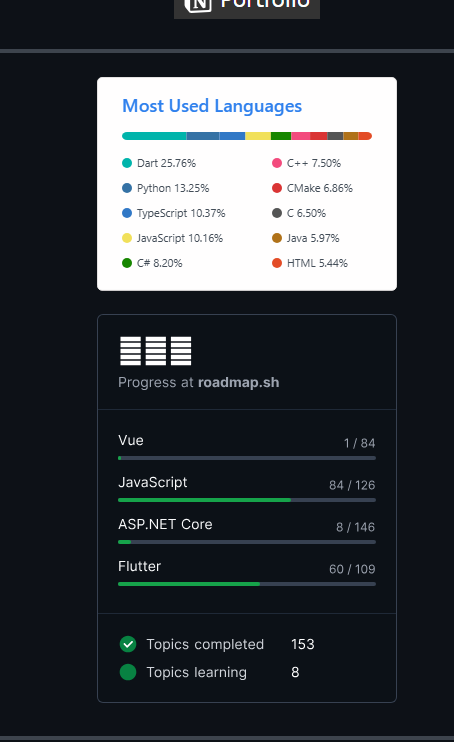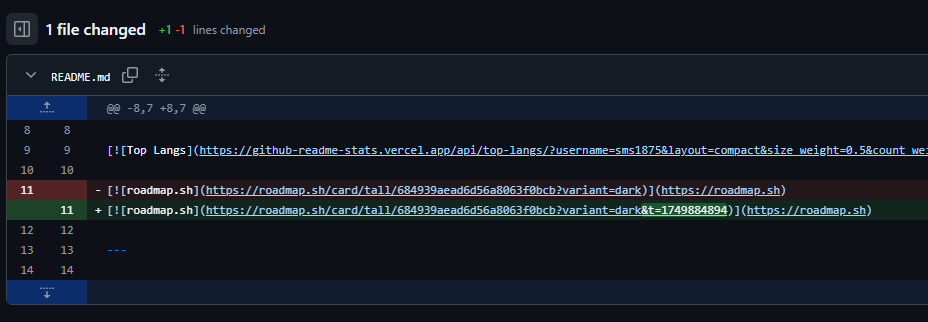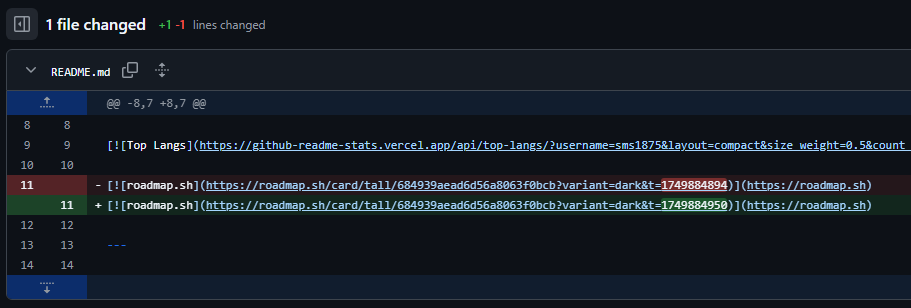Github Profile에 Roadmap Badge 적용하기
Roadmap.sh
새로운 언어를 공부하는데 그냥 공부하니까 너무 재미가 없어서
공부법을 찾아보면 한번씩 보이던 roadmap.sh 를 이용하였다
깃허브에서 Stars Rank가 무려 6등이다
다양한 기술이나 분야에 대해 로드맵이 있다
자신이 관심있는 기술이나 분야를 북마크해서 보면 된다
로드맵에는 각 항목에 대해 중요도를 표시해준다
항목을 클릭하면 관련된 유료, 무료 학습 자료들을 볼 수 있는데
공부자체는 꼭 적힌 링크가 아니라 AI Tutor에 질문하거나 구글 검색으로 해도 된다
공부하면서 진행 상태를 변경해주면 된다
Roadmap.sh에서는
내 진도율을 마크다운, html 등으로 Badge로 등록할 수 있도록 제공해준다
깃허브 프로필에 내 학습 상태가 표시되니까 동기부여가 되는거 같다
Badge 만들기
Visit Profile → Edit Profile → Road Card HTML, Markdown, SVG 등 다양한 형식으로 Badge를 만들 수 있다
Workflow로 Badge Update (Github Profile)
Github에서 자체 Caching을 통해 이미지를 저장해두기 때문에
Roadmap.sh에서 학습을 진행해도 깃허브 프로필에는 반영이 잘 되지 않는다
자세한 내용은 Issue#7537에서 확인할 수 있다
Cache busting을 통해 이를 해결할 수 있는데
Workflow에서 timestamp를 추가하는 방식으로 이미지의 주소를 계속 업데이트해준다
1. Workflow 생성
1
2
3
4
5
6
7
8
9
10
11
12
13
14
15
16
17
18
19
20
21
22
23
24
25
26
27
28
29
30
31
32
33
34
35
36
37
38
39
40
41
42
43
44
45
46
47
48
49
50
name: Update Roadmap.sh Badge
on:
schedule:
- cron: '0 0 * * *' # 00:00 자동 실행
workflow_dispatch: # 수동 실행
jobs:
update:
runs-on: ubuntu-latest
steps:
- name: Checkout repository
uses: actions/checkout@v4
# README.md의 뱃지 URL 업데이트
- name: Update roadmap.sh badge URLs
run: |
TIMESTAMP=$(date +%s)
README_FILE="README.md"
echo "Updating badges in $README_FILE with timestamp $TIMESTAMP"
TEMP_FILE=$(mktemp)
# 1단계: 기존의 t=... 파라미터를 모두 제거하여 초기화합니다.
# [?&]는 '?' 또는 '&'를 의미하며, 기존 타임스탬프를 깔끔하게 지웁니다.
sed -E 's/([?&])t=[0-9]*//g' "$README_FILE" > "$TEMP_FILE"
# 2단계: 모든 roadmap.sh URL 뒤에 '&t=타임스탬프'를 추가합니다.
# 이 단계에서는 URL에 '?'가 있든 없든 일단 '&'로 추가합니다.
# sed의 구분자로 '|'를 사용하여 URL의 '/'와 충돌하지 않도록 합니다.
sed -E "s|(https://roadmap.sh/card/[^)]+)|\\1\&t=$TIMESTAMP|g" "$TEMP_FILE" > "${TEMP_FILE}.step2"
# 3단계: 잘못 추가된 '&'를 '?'로 수정합니다.
# '/card/' 뒤에 '?'가 없는데 '&t='가 붙은 경우, 첫 '&'를 '?'로 바꿉니다.
# 이 명령으로 ?가 없는 순수한 URL에 타임스탬프가 올바르게 추가됩니다.
sed -E 's|(/card/[^?)]*)\&t=|\1?t=|g' "${TEMP_FILE}.step2" > "$README_FILE"
# 임시 파일 삭제
rm "$TEMP_FILE" "${TEMP_FILE}.step2"
echo "Badge update process complete."
- name: Commit changes
run: |
git config --local user.email "action@github.com"
git config --local user.name "GitHub Action"
git add README.md
git diff --staged --quiet || git commit -m "Update Roadmap.sh Badge [$(date)]"
git push
Workflow 파일을 만들고 Actions 탭으로 가면 생성한 workflow를 확인할 수 있다
2. Workflow Permission 설정
workflow는 UTC 기준 00시(한국 09시)에 자동으로 작동한다
하지만 지금은 테스트를 위해 Run workflow로 바로 작동해보았다
권한 설정이 되지 않아 commit에 실패했다
Setting → Action → General 에서 Read and write permissions 권한을 설정해준다
다시 워크플로우를 실행하여 업데이트 되는지 확인한다
깃허브 프로필에도 제대로 적용되는지 확인한다
커밋 내용에서도 업데이트가 제대로 반영된걸 확인할 수 있다